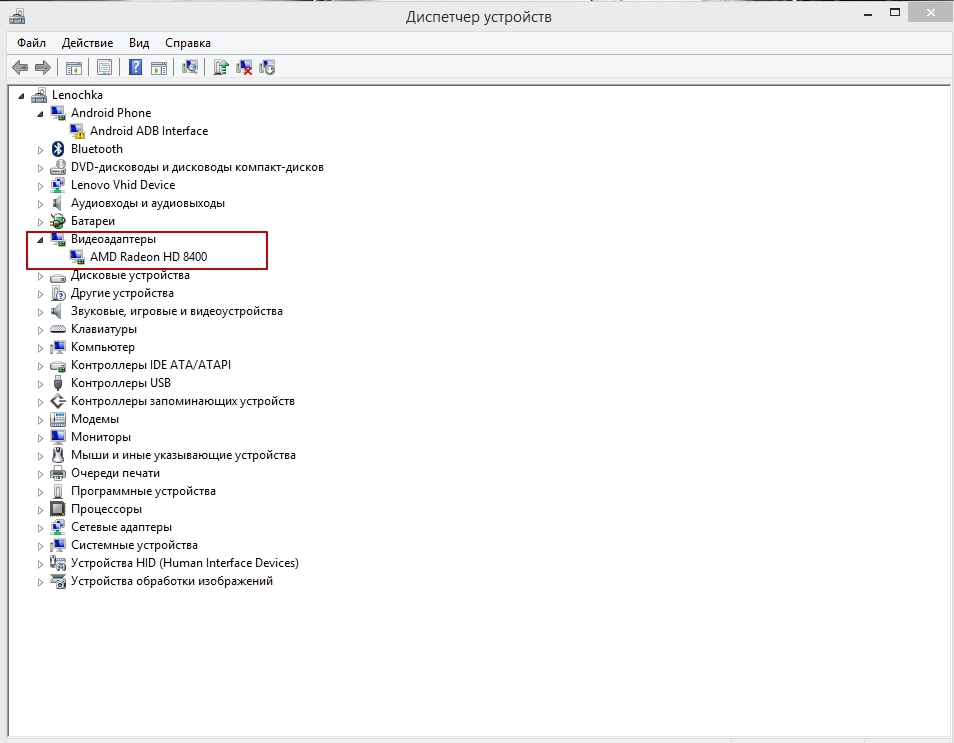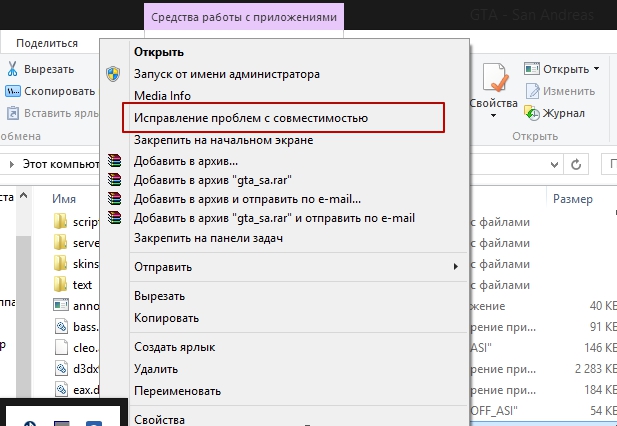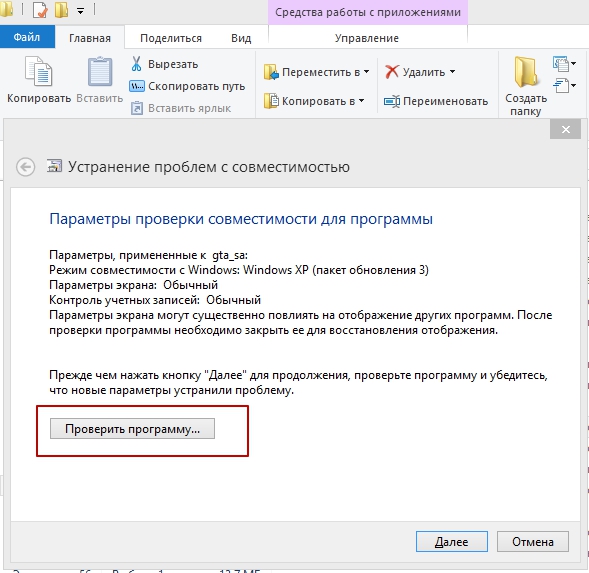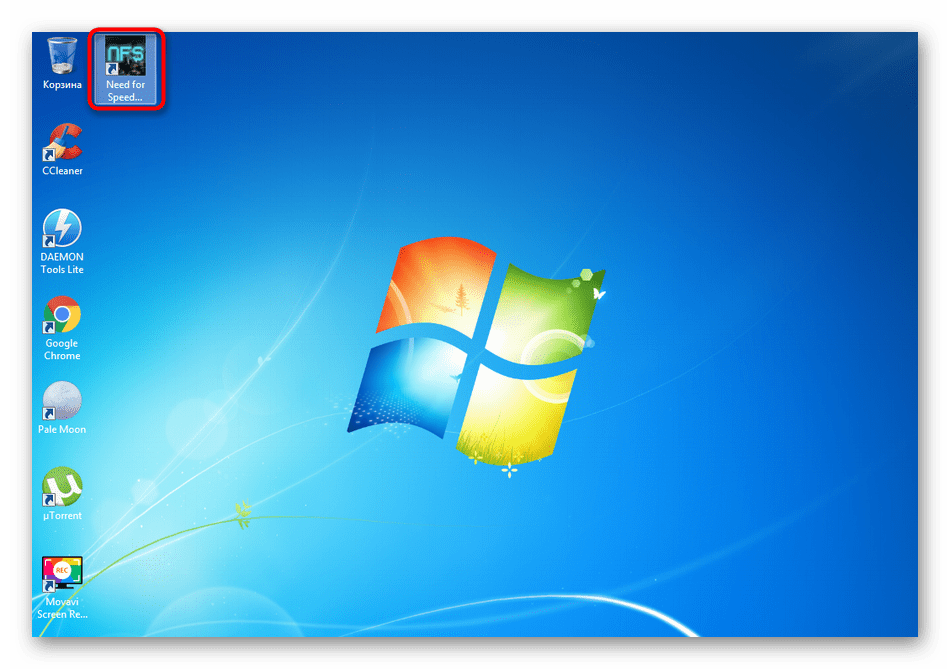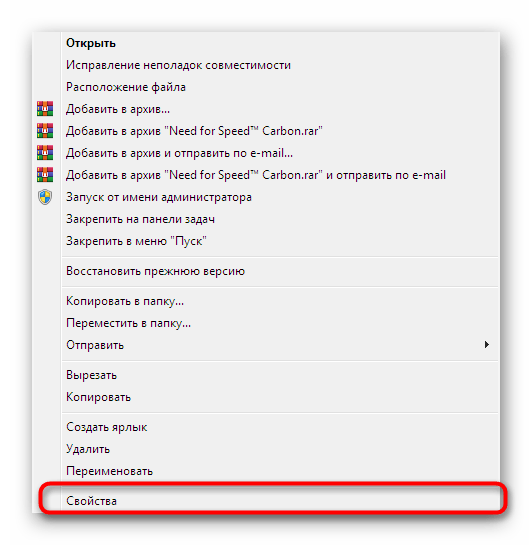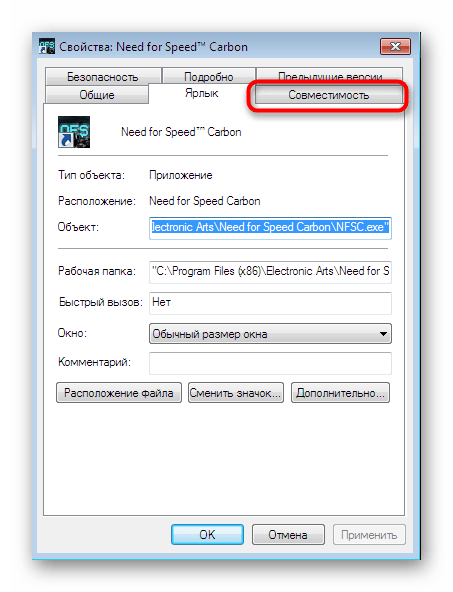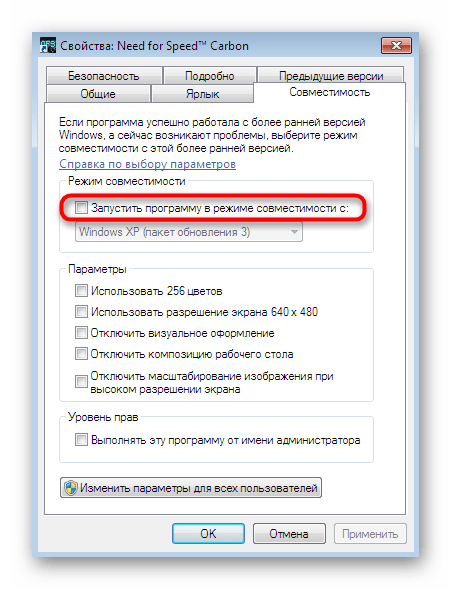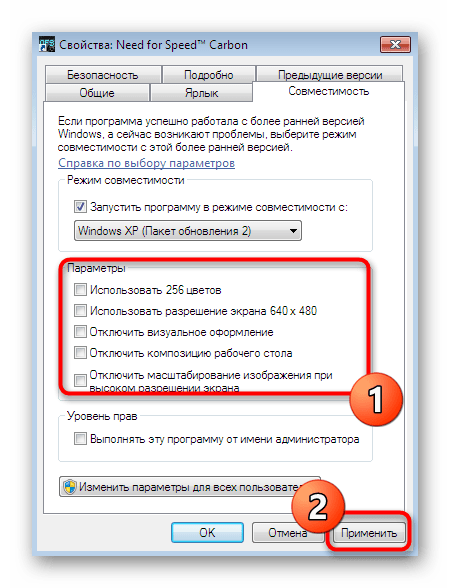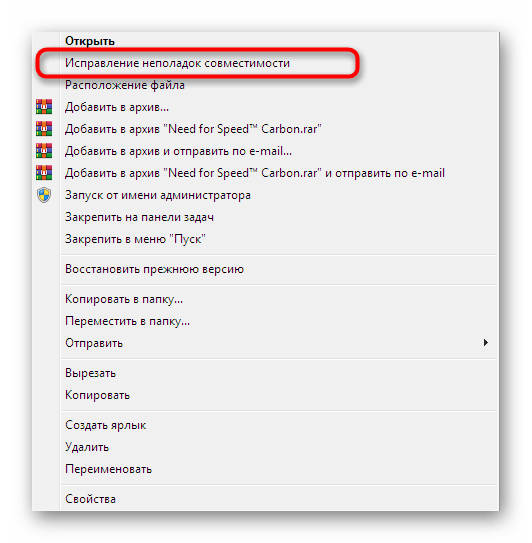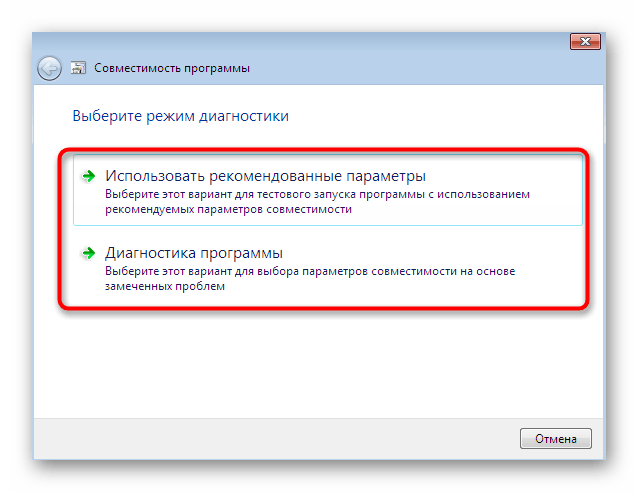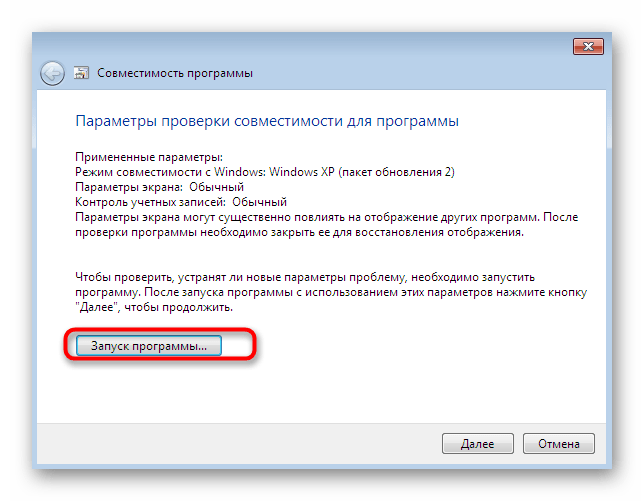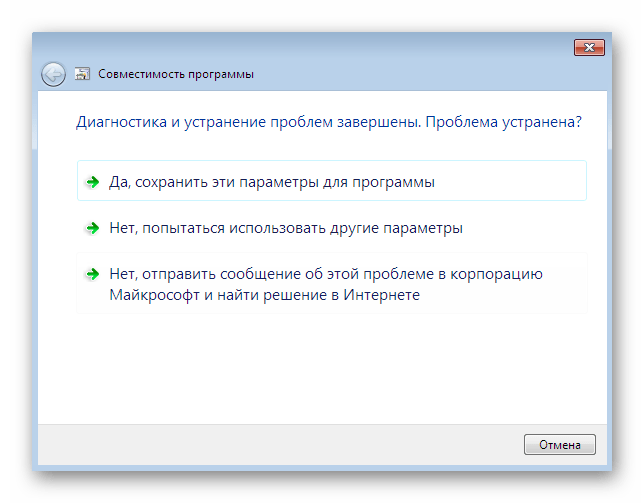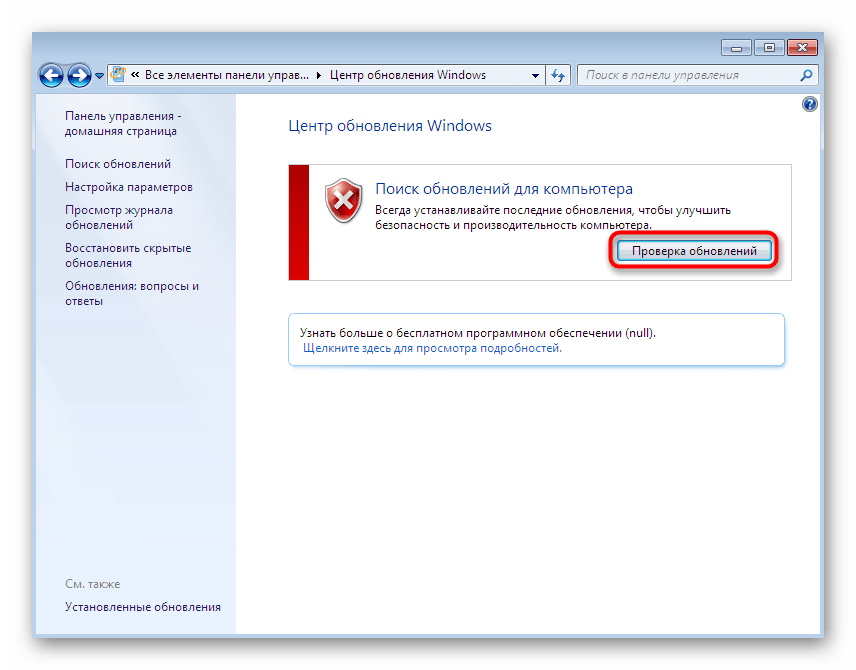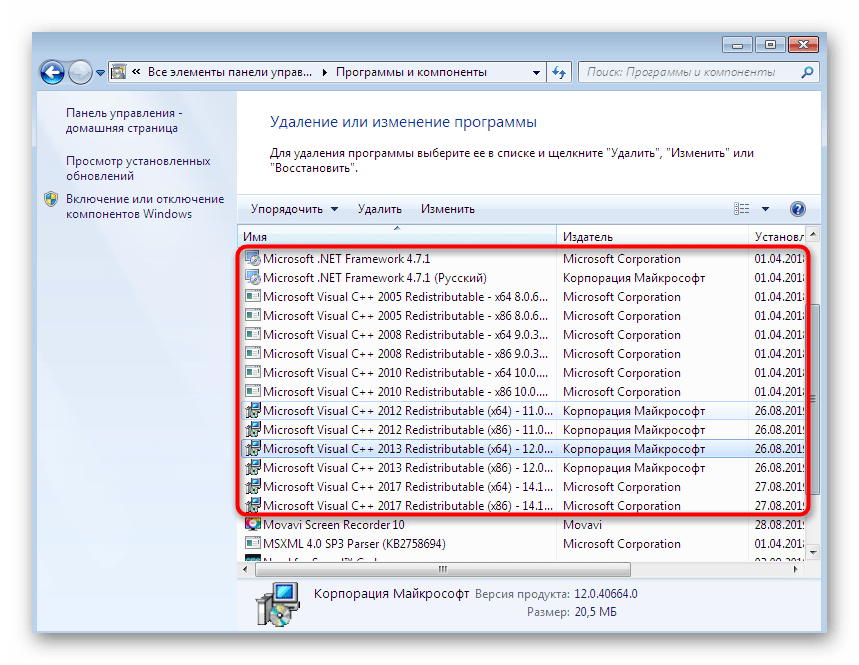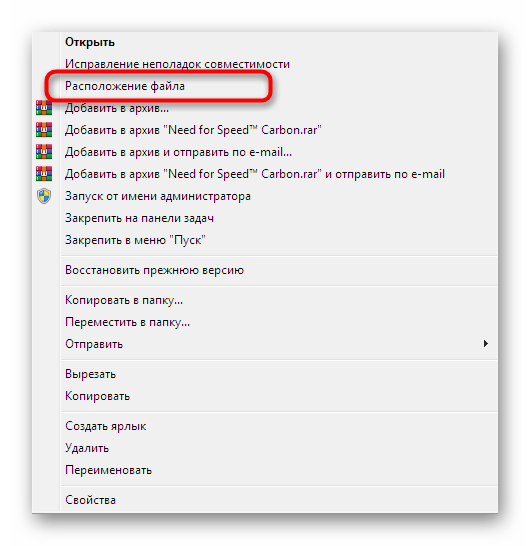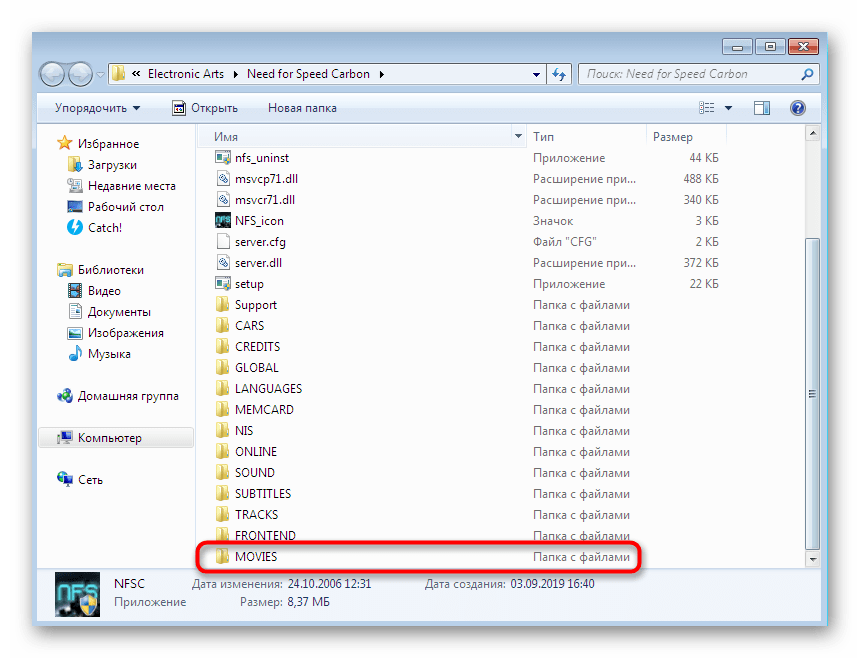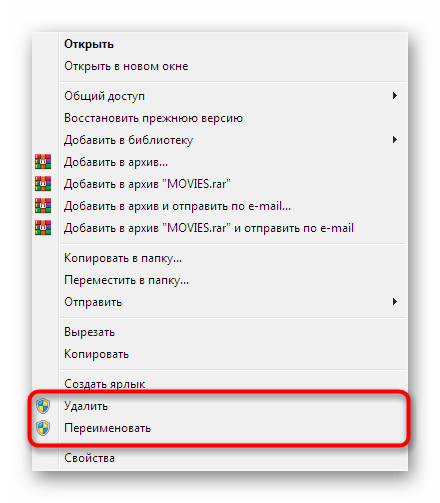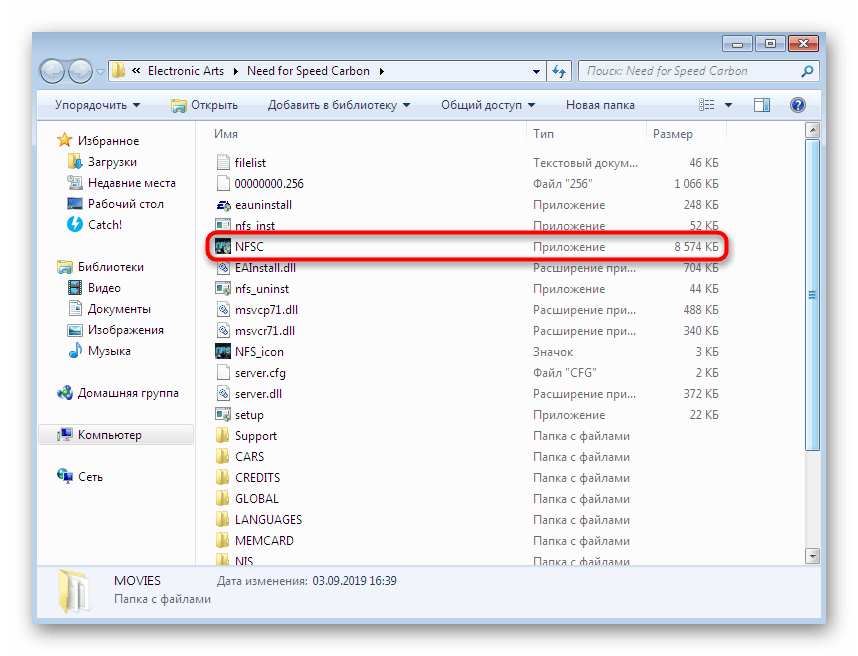- Запуск старых игр на современных ОС на примере NFS Carbon!
- Почему вылетает nfs carbon на windows 10
- Технические проблемы
- Проблемы с установкой
- Проблемы с совместимостью
- Прочие проблемы
- Решение проблем с запуском Need For Speed: Carbon в Windows 7
- Способ 1: Установка параметров совместимости
- Способ 2: Запуск от имени администратора
- Способ 3: Установка последних обновлений
- Способ 4: Установка дополнительных библиотек
- Способ 5: Инсталляция патчей
- Способ 6: Удаление папки «MOVIES»
Запуск старых игр на современных ОС на примере NFS Carbon!
Многие из вас сталкивались с такой проблемой когда запускаешь какую-нибудь старую игру на современной ОС, скажем на том же Windows 7, то игра не запускается и ничего не происходит. И конечно можно было поставить совместимость той или иной старой игры со старыми ОС, но в большинстве случаев и это не помогает. А если помогает, то ломает работу игры и сама игра отказывается работать так, как изначально было задумано. Поэтому, в данной теме я хотел бы показать и рассказать о том, в чём же тут проблема, и как запустить старую игру на новой ОС на примере Need for Speed Carbon.
И без всяких лишних вступлений перейду к делу!
1. Для начала скачиваем тот самый NFS Carbon любой версии и устанавливаем на свой ПК. И версия игры нам не важна, потому что от версии игры не зависит, в основном, данный метод запуска, ведь он касается всех версий без исключения.
2. Далее, после установки игры запускаем её, и если игра не запустилась но видно что ваш ПК что-то загружает и идет нагрузка на процессор от самой игры, что можно проверить в Диспетчере Задач во вкладке Быстродействие, то открываем этот же самый диспетчер и переходим во вкладку Процессы.
3. В процессах ищем сам процесс вашей игры. И если вы не знаете как этот процесс называется, то перейдите в папку с установленной игрой и посмотрите как называется расположенный там ярлык самой игры. И да, процесс не будет называться точно также как подписан ярлык игры расположенный у вас на рабочем столе, потому что этот ярлык является, скажем так, отсылкой к оригинальному ярлыку, который расположен в папке с вашей игрой, и который этот отсылающий ярлык на рабочем столе запускает. Поэтому процесс будет называться, в данном случае с данной игрой, не Need for Speed Carbon, а NFSC.exe.
4. После того как мы нашли этот процесс в Диспетчере Задач, во вкладке процессы, то щелкаем по нём правой кнопкой мыши и жмём на ЗАВЕРШИТЬ ПРОЦЕСС. После чего запускаем игру заново, и в итоге она должна запуститься со второго раза. И все почему? А потому что, первый раз когда вы запускаете старую игру на новой ОС и на новом железе, происходит запуск файла rundll32, который отвечает за запуск старых программ на новом железе, и именно поэтому ваша игра с первого раза не запустилась, ведь запускался сам процесс файла rundll32. Но этот процесс нагружает сильно ваш компьютер, словно вы запустили на нем 10 требовательных игр одновременно, поэтому в следующих пунктах мы разберёмся с этим процессом.
5. После того как ваша игра запустилась, то можете отправиться в настройки и успешно её настроить под себя. Но после этого вам нужно будет свернуть игру, нажатием клавиши Windows на вашей клавиатуре, и вернуться в диспетчер задач. И если игра просто так не сворачивается, то вызываем диспетчер задач нажатием сочетания клавиш ALT+CTRL+DELETE, после чего у нас появится экран Windows (по крайней мере на Windows 7), где мы можем выбрать запуск Диспетчера Задач.
6. После перехода в Диспетчер Задач вам необходимо зайти во всё ту же вкладку ПРОЦЕССЫ, найти там процесс rundll32 и снять его задачу, точно также как мы делали это прежде с процессом NFSC.exe. И после этого мы можем закрыть диспетчер задач и развернуть игру обратно, вернувшись к ней и продолжив играть как ни в чём не бывало.
6.1. Конечно не все игры потом можно будет развернуть обратно. Например, если NFS Carbon разворачивается из свернутого состояния без проблем, то, скажем, тот же Turok Evolution не разворачивается, и приходится снимать задачу с самой игры, и заново все проделывать, но на сей раз без сворачивания игры и снятия задачи с процесса rundll32. Поэтому, в данном случае есть альтернативный вариант, который заключается в том, чтобы в настройках игры включить оконный режим, если он поддерживается, чтобы запустить игру в окне без необходимости её сворачивания. Таким образом вы сможете проделать всё выше описанное, без необходимости сворачивания или разворачивания игры. Но это касается только тех игр, который, после сворачивания, в упор не хотят разворачиваться. Все остальные игры, которые нормально разворачиваются, сюда не относятся.
Такой вот метод запуска старых игр на новых ОС, если совместимость со старыми ОС вам не помогает. И я надеюсь что данный метод вам будет полезен, и поможет в запуске старья на новом железе. А если же нет, то извиняйте но чем смог тем помог.
Почему вылетает nfs carbon на windows 10
Есть желание погонять в любимой игре, а она не запускается? К сожалению, многие геймеры столкнулись с проблемой, когда NFS Carbon вылетает, не запускается или вообще не устанавливается. Как решить эту проблему?
Технические проблемы
Для начала хочется отметить, что игра вышла 12 лет назад. И проблем, которые невозможно было бы решить, на современных компьютерных устройствах нет. Первое, что необходимо проверить, если NFS Carbon вылетает, это соответствие минимальным системным требованиям игры. Нет необходимости перегружать «железо» и ставить невыполнимые задачи. Требования к игре следующие:
- Оперативная память: 256 Мб.
- Windows 2000|XP.
- 6 Гб свободного места на диске.
- 1,4 Ггц – процессор.
- 64 Мб – видео.
- Наличие DirectX 9.0.
Если ПК-устройство соответствует этим системным требованиям, можно приступать к проверке следующих характеристик.
Необходимо убедится, установлено ли соответствующее программное обеспечение и обновлены ли драйверы видеокарты.
Если производитель видеокарты неизвестен, его можно определить в меню «Панели управления». Последовательность такая:
- «Параметры компьютера»;
- «Панель управления»;
- «Диспетчер устройств».
Далее в списке доступных устройств открыть вкладку «Видеоадаптеры» и узнать необходимую информацию.
Если же марка заранее известна, можно зайти на официальный сайт фирмы-производителя и установить свежую версию драйверов. Важно помнить: установка нелицензированного программного обеспечения может не решить проблему.
Еще одним вариантом, почему вылетает NFS Carbon при запуске, может служить некорректная версия DirectX. Действующую программу можно скачать на официальном сайте Microsoft.
При первом запуске не стоит сразу устанавливать максимальные требования. Вполне возможно, что система отвергнет их даже при самой мощной начинке компьютера.
Проблемы с установкой
Возможным вариантом, почему вылетает NFS Carbon, может служить некорректная установка игры.
Если игра была установлена через скачанный в Интернете Repack, ошибка может возникнуть по причине неисправности установочного файла. Необходимо исключить любые ошибки, формирующиеся во время инсталляции. Вариант решения: скачать другую версию игры либо обзавестись лицензионной версией.
В случае возникновения проблем при установке с официального диска, сбой может произойти вследствие блокировки программы антивирусом. Здесь поможет только его временное отключение.
Игра обязательно должна быть установлена в папку, путь к которой не содержит знаков кириллицы. Если в названии одной из папок таковые присутствуют, их необходимо заменить.
Проблемы с совместимостью
В том случае, когда соблюдены все вышеназванные условия, но NFS Carbon вылетает все равно, можно попробовать запустить ее от имени администратора. Если учетная запись не владеет необходимыми правами, подобная функция запуска появится при клике левой кнопкой мыши по ярлыку игры.
Проблема с совместимостью операционной системы также встречается довольно часто. В большинстве случаев NFS Carbon вылетает на Windows 10. Как решить эту проблему?
- Клик правой кнопкой мыши по ярлыку игры.
- «Исправление проблем с совместимостью».
3. «Проверить программу».
Далее игра должна запуститься автоматически. При повторном возникновении процедуру нужно будет повторять.
Прочие проблемы
Иногда NFS Carbon вылетает без ведомых на то причин. Идет игра, гонка в самом разгаре, и вот уже перед глазами рабочий стол. В большинстве случаев это вызвано закономерностью, возникающей в самом игровом процессе. Например, автомобиль врезается в одно и то же заграждение. Продолжать прохождение игры при таком развитии событий возможно, только избегая проблемных мест локаций.
Если же при вылете выскакивает какая-либо ошибка, первым делом ее нужно записать и отправить отчет в службу поддержки. Иногда разработчики специально провоцируют игру на неисправности, тем самым тестируя баги программы на всевозможные препятствия.
Последнюю проблему, описанную в данной статье, можно отнести к техническим. Зачастую картинка просто зависает, а система показывает, что программа запущена. В таком случае продолжить игру уже вряд ли получится. Вполне возможно, что произошел перегрев видеокарты. Повторно подобная ошибка на одном и том же месте игрового процесса не повторится, но это сигнал к замене слабого процессора или видеокарты.
При возникновении проблем вылета игр не стоит винить разработчиков. В 99 % случаев ошибка решается без постороннего вмешательства.
Если не запускается NFS Carbon, то первое, что потребуется сделать — проверить системные требования и сверить их с характеристиками своего компьютера.
Вполне возможно, что игра вылетает с ошибкой. В таком случае нужно прочитать ее описание. Часто там содержится вся информация о вылете и причине, его спровоцировавшей. Если текст там слишком сложный, можно попробовать обратится на специализированный форум, где оказывают подобную помощь.
Нередко игра не запускается из-за некорректной установки. Надо проверить правильность пути инсталляции — в названии папки не должно быть кириллицы, также может быть антивирус заблокировал часть файлов, в этом варианте поможет только повторная переустановка с обязательным отключением защиты перед запуском инсталлятора. Скачать NFS Carbon без багов и ошибок Вы можете у нас на сайте.
Еще один способ — попробовать запускать игру с правами администратора в режиме совместимости более старыми версиями Windows. Это особенно актуально для современных систем, поскольку Carbon игра довольно старая и может не воспринимать некоторые конфигурации.
Сейчас многие активные пользователи компьютеров периодически или регулярно запускают различные игры, проводя за ними определенное количество времени. Среди огромного перечня уже выпущенных приложений присутствует и Need For Speed: Carbon. Эта часть известной серии гоночных аркад до сих пор является одной из самых популярных, потому многие юзеры хотят перепройти ее или только оценить. Однако при установке на Windows 7 могут возникнуть определенные проблемы, которые чаще всего связанны именно с запуском NFS. В рамках сегодняшнего материала мы хотим продемонстрировать доступные методы решения этой неполадки.
Решение проблем с запуском Need For Speed: Carbon в Windows 7
В массовые продажи рассматриваемая игра вышла в далеком 2007 году, а как известно, операционная система Windows 7 появилась только в 2009. Соответственно, разработчики и не предполагали полной совместимости с этой ОС. Как раз из-за этого и появляются некоторые проблемы, приводящие к тому, что игра просто отказывается запускаться. Мы предлагаем поочередно ознакомиться с самыми популярными вариантами исправления этой проблемы, чтобы путем перебора подобрать подходящий для себя. Начать предлагаем с самого простого и эффективного способа.
Способ 1: Установка параметров совместимости
Для запуска старых программ и приложений в Виндовс предусмотрены специальные параметры совместимости. Их и нужно использовать в первую очередь для того, чтобы решить возникшую трудность. НФС Карбон предназначена для запуска на Виндовс XP, поэтому мы и советуем поставить совместимость с этой версией, что осуществляется следующим образом:
- Перейдите в папку с установленной игрой и кликните там по EXE-файлу ПКМ. Это же можно сделать и со значком, который был добавлен после инсталляции NFS на рабочий стол.
В появившемся контекстном меню зайдите в раздел «Свойства».
Откройте вкладку «Совместимость».
Остается только развернуть список, чтобы увидеть все доступные ранние версии ОС. Мы рекомендуем использовать Windows XP с пакетами обновлений 2 или 3.
Можете отметить и остальные параметры, но лучше это делать в тех случаях, если стандартные настройки не принесли никакого результата. После внесения изменений не забудьте нажать на «Применить», и только после этого закрывайте окно конфигурации.
После применения всех внесенных изменений повторной кликните два раза левой кнопкой мыши по исполняемому файлу, чтобы запустить его. Если спустя некоторое время игра запустится, значит неполадка успешно исправлена и в дальнейшем параметры совместимости следует сохранить. Если выполнение этих действий не помогло, попробуйте исправить ошибки совместимости так:
- Повторно кликните ПКМ по значку игры и в контекстном меню выберите «Исправление неполадок совместимости».
Ожидайте завершения диагностики.
Появится уведомление о том, что вы можете выбрать рекомендованную конфигурацию или запустить анализ на основе замеченных проблем. Выберите вариант на свое усмотрение. В любом случае потребуется попробовать их два, если один не принесет эффекта.
После программного внесения изменений будет предложено запустить программу, чтобы удостовериться в действенности исправлений.
Далее остается только следовать инструкциям в окне, чтобы завершить операцию настройки.
Способ 2: Запуск от имени администратора
В большинстве случаев пользователи скачивают и устанавливают пиратскую копию игры, и лишь единицы приобретают ее на доступных торговых площадках или имеют лицензионный диск. Это приводит к тому, что операционная система отказывается корректно взаимодействовать с программой, блокируя выполнение ее исполняемых файлов. Коснуться ситуация может также и обладателей лицензии, потому мы всем рекомендуем перейти к учетной записи администратора и запустить Need For Speed именно из-под этого профиля. Детальные инструкции по этой теме вы найдете в другом материале на нашем сайте, перейдя по указанной ниже ссылке.
Способ 3: Установка последних обновлений
Еще одно главное условие корректности работы софта и игр — наличие всех существующих обновлений ОС. Для Windows 7 это особенно важно, поскольку определенные нововведения напрямую влияют на корректность функционирования программного обеспечения. Вам же необходимо либо запустить проверку, либо самостоятельно установить все файлы, скачав их с официального сайта. При столкновении с ошибками их тоже необходимо решить. Все руководства по работе с обновлениями вы найдете на нашем сайте. Просто воспользуйтесь указанными ниже ссылками.
Способ 4: Установка дополнительных библиотек
Практически все существующие игры, в том числе и Need For Speed: Carbon, используют файлы дополнительных системных библиотек для своего запуска. Обычно они устанавливаются сразу же вместе с приложением, однако иногда этого не происходит либо пользователи самостоятельно отменяют инсталляцию. Вам же следует убедиться в том, что на ПК имеются все поддерживаемые версии DirectX, .NET Framework и Visual C++. Отдельно отметим Visual C++. Если пользователям 32-битных версий Виндовс требуется установить только сборку компонента x86, то обладателям 64 бит нужно инсталлировать обе сборки.
Способ 5: Инсталляция патчей
Дополнительно обладателям лицензионной версии NFS следует зайти на торговую площадку, где была приобретена игра, или же воспользоваться поиском в интернете, чтобы отыскать последние патчи, выпускаемые разработчиками по мере поддержки игры. Юзерам-пиратам тоже нужно это сделать, но обращаться лучше на тот сайт, откуда скачивалась игра. Обычно там находятся все файлы фиксы и добавочные патчи, устраняющие проблемы с запуском.
Способ 6: Удаление папки «MOVIES»
Практически в каждой версии серии игр Need For Speed во время прохождения периодически появляются видеовставки. У некоторых пользователей именно эти ролики и вызывают проблемы, приводящие к регулярным вылетам или вообще ошибкам с запуском приложения. Решается это банальным переименованием или удалением папки с содержимым кат-сцен, что происходит так:
- Щелкните ПКМ по значку, чтобы сразу перейти к расположению файла или сделайте это самостоятельно, переместившись через Проводник.
Отыщите папку «MOVIES» и вызовите контекстное меню правым кликом мыши.
Переименуйте или удалите данную директорию.
Произведите повторный запуск Need For Speed, чтобы проверить, действительно ли кат-сцены виноваты в возникшей проблеме.
Выше мы рассмотрели самые действенные и даже редко встречающиеся методы исправления проблем с запуском Need For Speed: Carbon в Windows 7. Вам останется только ознакомиться со всеми приведенными инструкциям и методом проб найти оптимальный и вариант решения. Если же вы используете пиратскую версию игры, стоит найти другую сборку или приобрести лицензионную версию в случае нерезультативности всех представленных выше методов.
Отблагодарите автора, поделитесь статьей в социальных сетях.